Zabbix 3.4 : 監視対象ホストを追加する(Windows)2017/08/27 |
|
監視対象ホストを追加します。例として Windows Server 2016 を対象に追加します。
対象の Windows でファイアウォールを有効にしている場合は、ポート 10050 を受信許可しておく必要があります。 |
|
| [1] |
監視対象の Windows ホストで以下のサイトから Windows 用のバイナリファイルをダウンロードします。
⇒ http://www.zabbix.com/jp/download.php |
| [2] | ダウンロード完了後、ZIP ファイルを展開し、生成されたフォルダを開くと以下のように [bin] と [conf] フォルダがあります。 ここから [conf] フォルダ直下の [zabbix_agentd.win.conf] と [bin\win64] 直下の 3つの exe ファイルを Zabbix Agent を配置する任意のフォルダにコピーします。 |
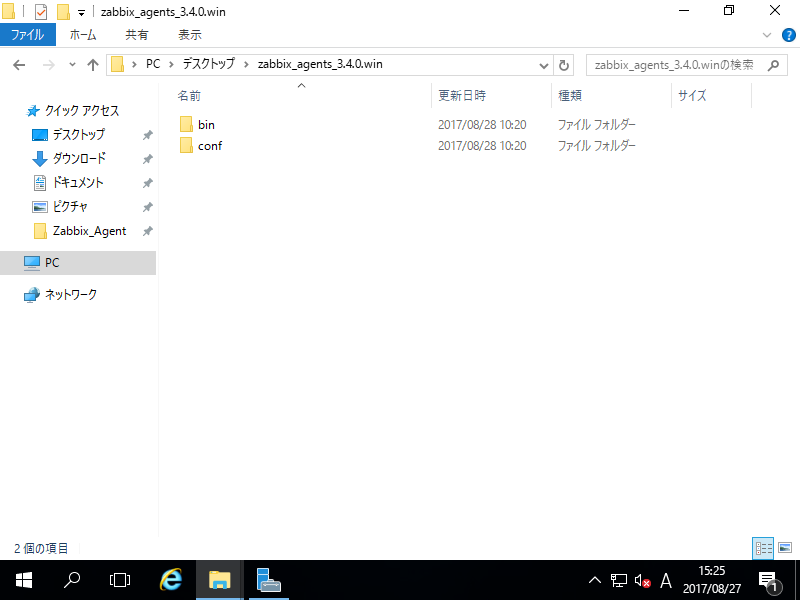
|
| 当例では [C:\Program Files\Zabbix_Agent] というフォルダを新規作成し、そこへ以下のように上記 4ファイルを格納して進めます。 |
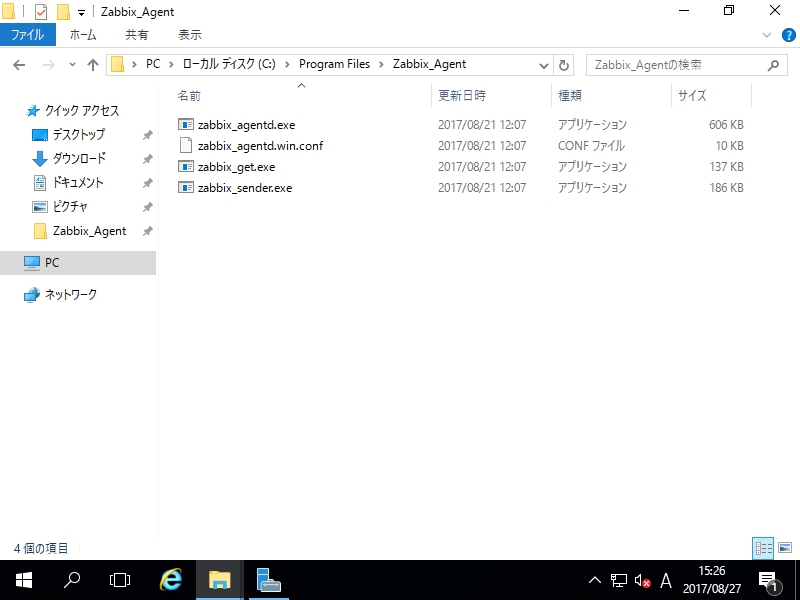
|
| [3] | Zabbix Agent の設定ファイル [zabbix_agentd.win.conf] をテキストエディタで開き、以下のように必要なパラメーターを変更します。 |
|
# 23行目:ログファイルの格納場所を指定
LogFile=C:\Program Files\Zabbix_Agent\zabbix_agentd.log
# 86行目:Zabbix サーバーを指定
Server=10.0.0.30
# 127行目:Zabbix サーバーを指定
# 138行目:自身のホスト名を指定ServerActive=10.0.0.30 Hostname=fd3s.srv.world |
| [4] | コマンドプロンプトを管理者権限で起動し、以下のようにコマンドを入力してインストールします。[~ successfully] と表示されればインストール成功です。 > cd C:\Program Files\Zabbix_Agent > zabbix_agentd.exe --config "C:\Program Files\Zabbix_Agent\zabbix_agentd.win.conf" --install |
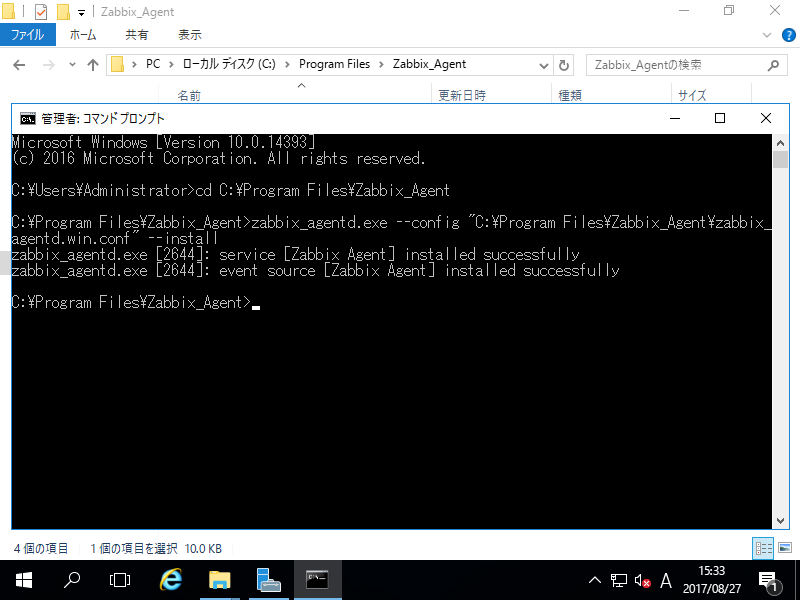
|
| [5] | サービスの管理画面を開くと [Zabbix Agent] が追加されています。[開始] をクリックして起動してください。正常に起動できれば Agent 側の設定は完了です。 |
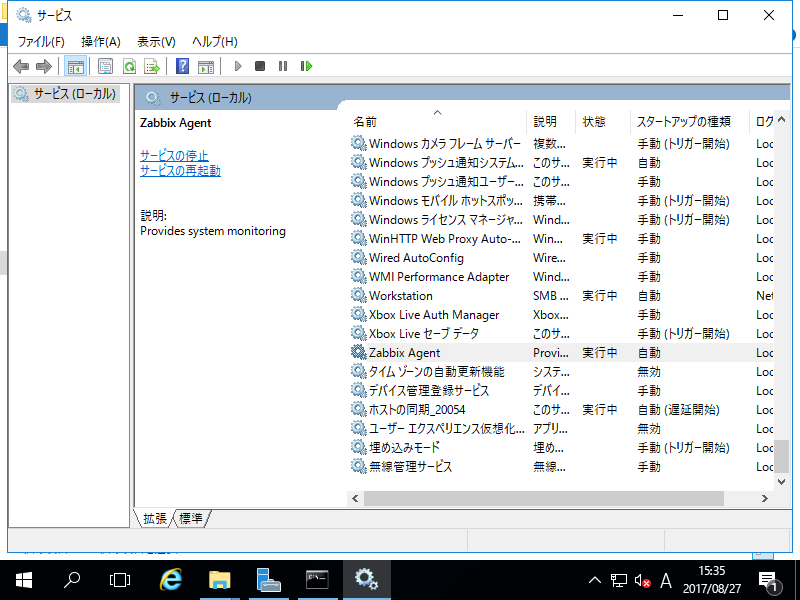
|
| [6] | Zabbix の管理サイトにログインし、[Configuration] - [Hosts] タブに移動し、[Create Host] ボタンをクリックします。 |
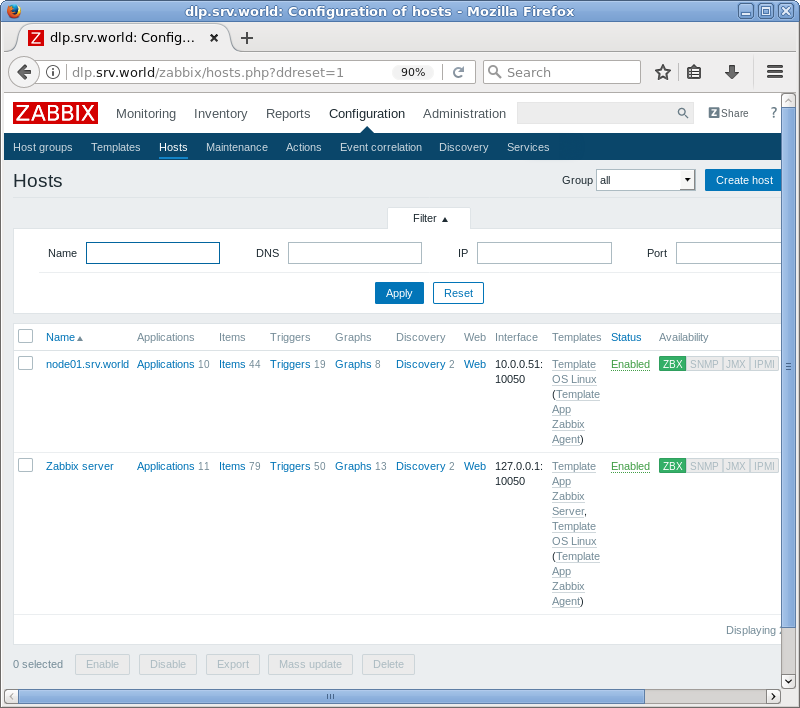
|
| [7] | [Hostname] にはホスト名を, [Visible name] には管理サイト上で表示させたい任意の名前を, [Groups] には管理上の括りであるグループを選択、または新規作成し, [Agent interfaces] には監視対象の IP アドレスと DNS 名を入力します。 その他の項目は任意です。必要に応じて入力してください。必要な項目を入力したら [Templates] タブに移動します。 |
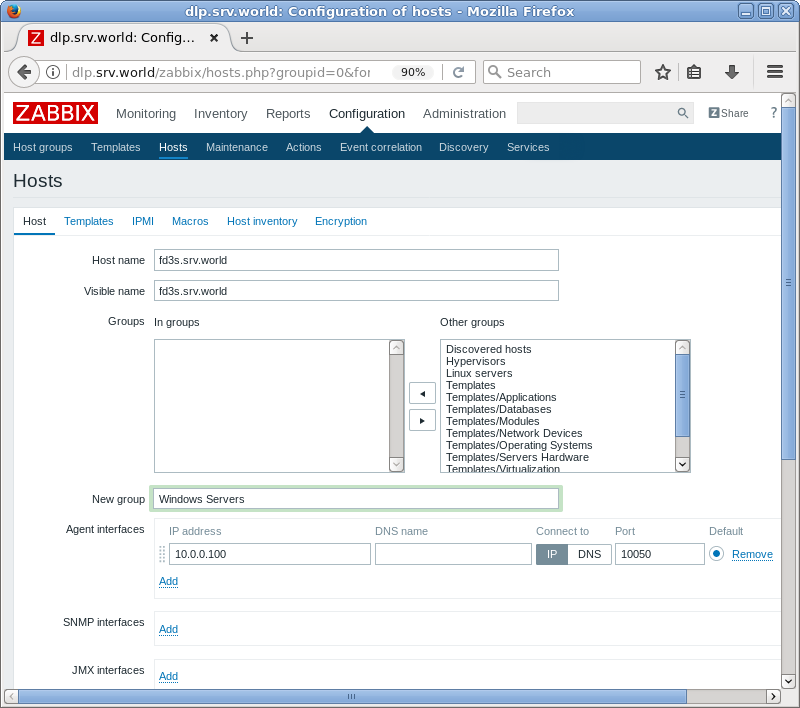
|
| [8] | [Select] ボタンをクリックします。 |
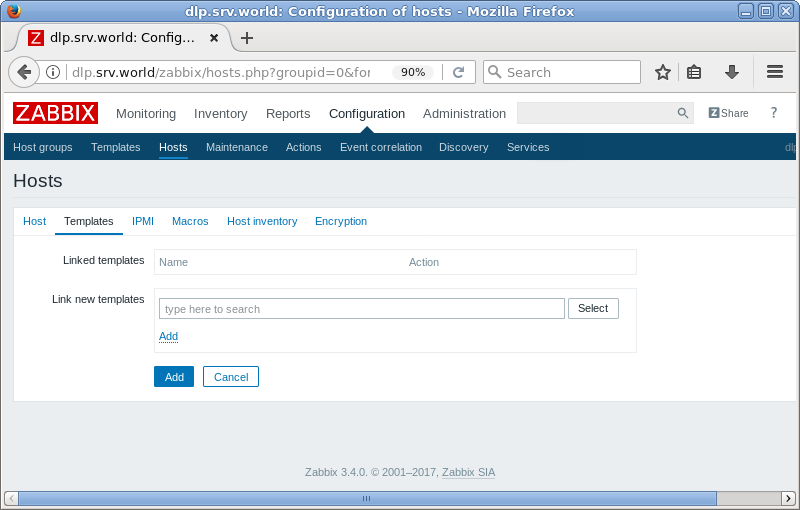
|
| [9] | [Template OS Windows] を選択し [Select] ボタンをクリックします。 |
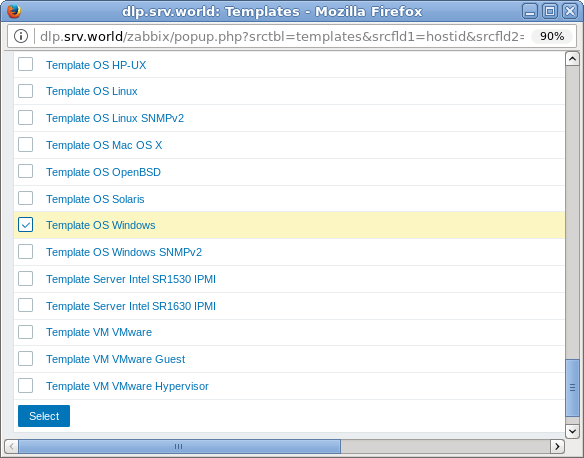
|
| [10] | [Add] リンクをクリックします。 |
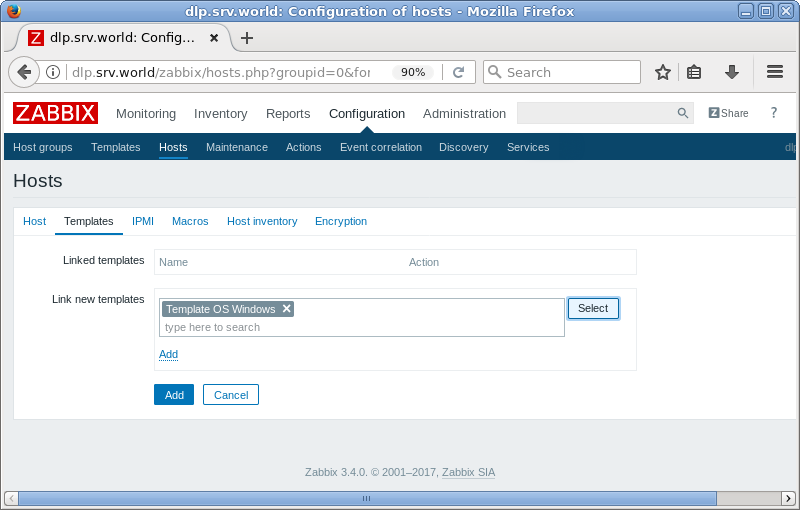
|
| [11] | テンプレートが追加されたことを確認し、[Add] ボタンをクリックします。 |
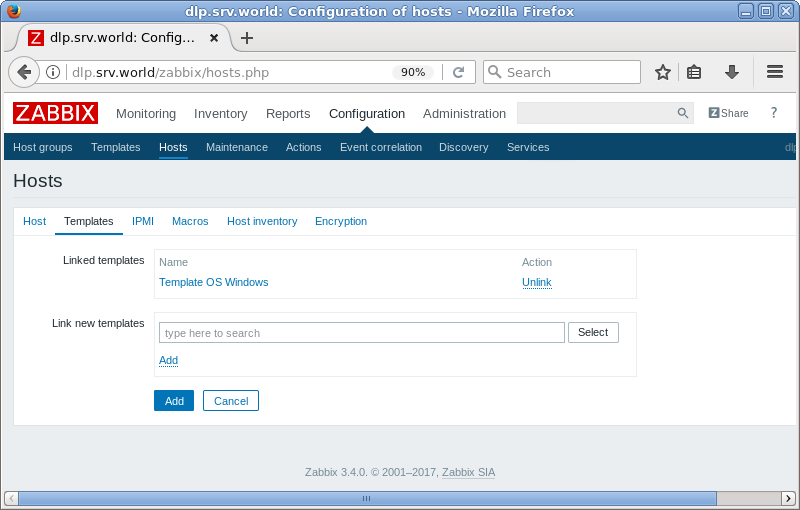
|
| [12] | 監視対象ホストが追加されました。 |
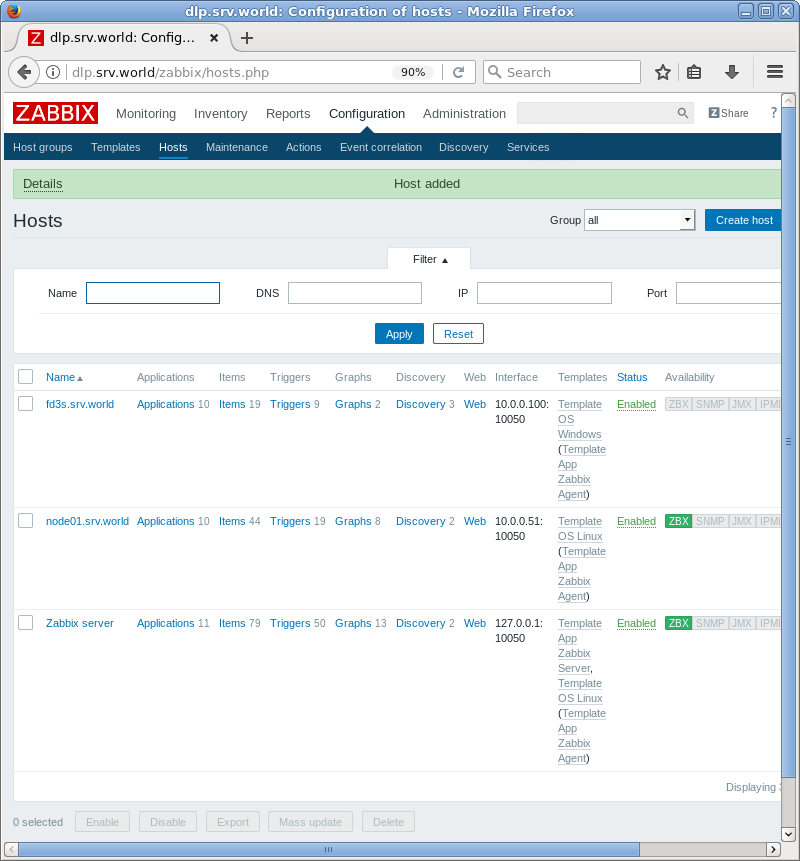
|
| [13] | しばらく時間が経つと、追加した対象ホストのデータが表示されるようになります。 |
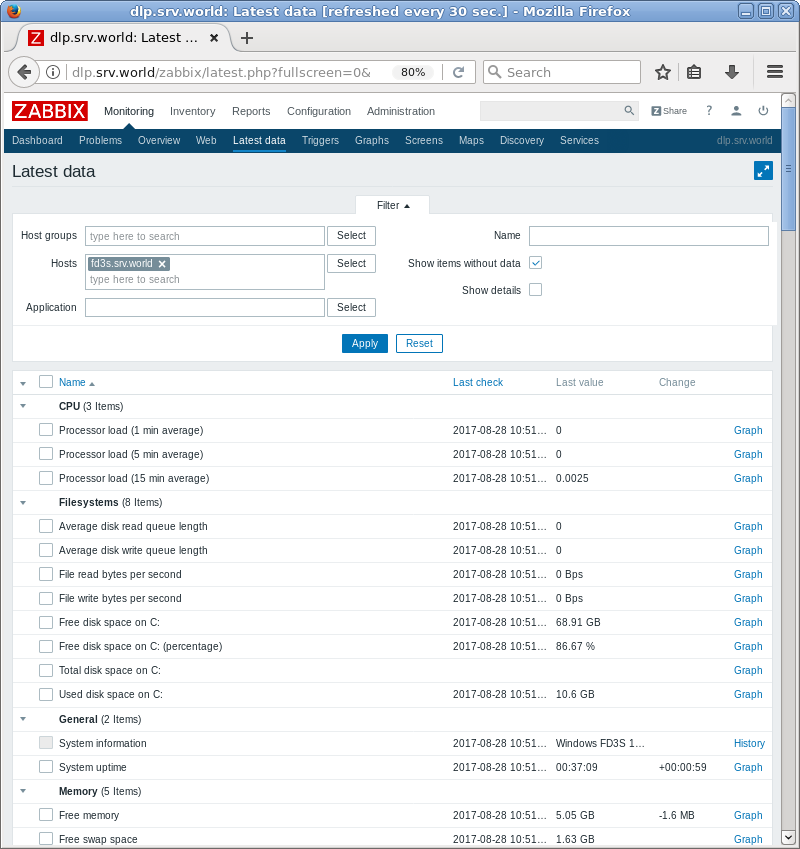
|
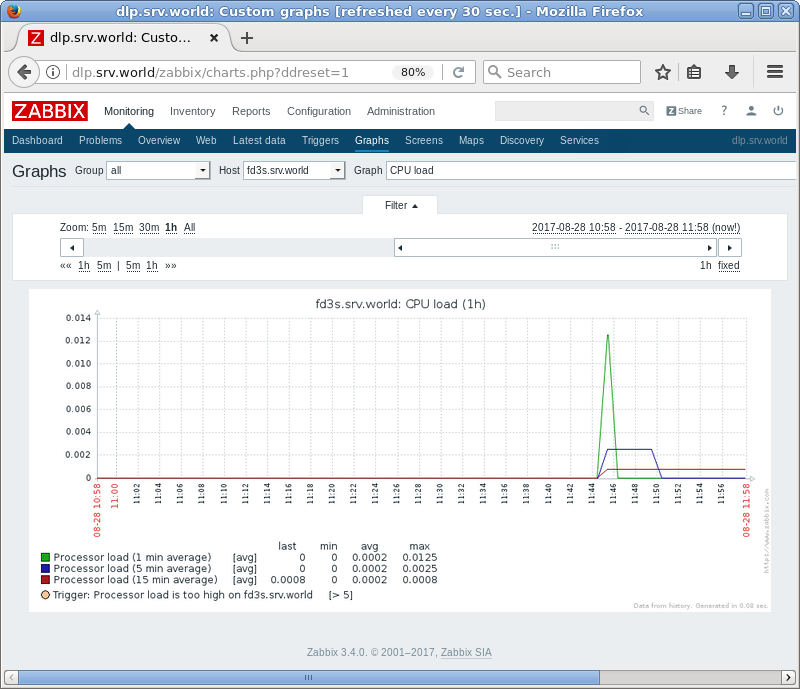
|
関連コンテンツ